当前位置:首页 > 帮助中心 > 低配置的电脑装什么系统好?电脑配置低重装系统方法【教程】
低配置的电脑装什么系统好?电脑配置低重装系统方法【教程】
低配置的电脑装什么系统好?配置低不低是相对而言的,比如说你的旧电脑配置无法满足win10系统的要求,但是可以安装win7系统的要求。那么,对于win7系统而言,旧电脑的配置就是合适且良好的,安装后可以流畅使用,非常不错。下面就来学习电脑配置低重装系统方法教程。
一、电脑重装系统工具
镜像版本: Windows 7企业版
工具软件:大白菜u盘启动盘制作工具(点击红字下载)
二、电脑重装系统准备
1、u盘启动盘:所使用的U盘容量最好是空白的,没有任何数据,因为制作u盘启动盘会格式化u盘,再写入winpe系统进行使用。
2、驱动程序:提前下载电脑所需驱动程序,保存到u盘启动盘里面。这样做主要是为了确保重装系统一旦有驱动缺失,就能及时安装。
3、系统镜像:如果找不到可靠的镜像,推荐从“msdn我告诉你”网站下载,里面有Windows各大版本的系统镜像。
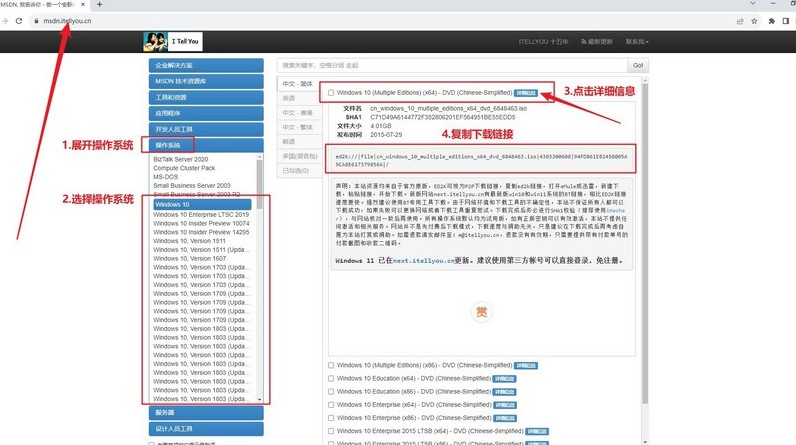
三、电脑重装系统操作
一、大白菜U盘制作!
1、进入大白菜官网www.winbaicai.com,选择合适的U盘启动盘制作工具压缩包下载并解压。
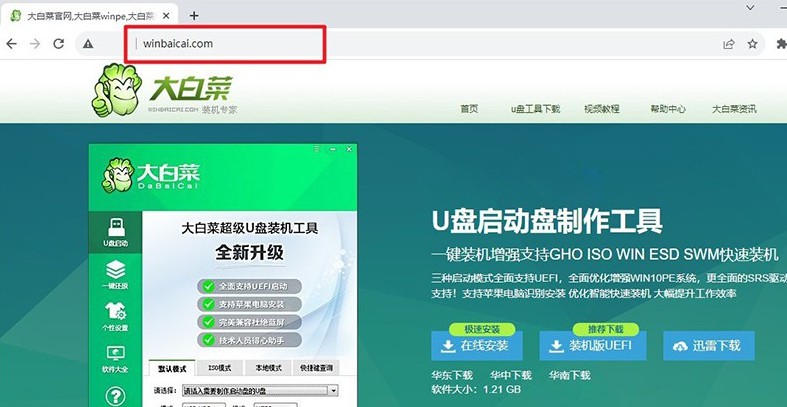
2、将8G且空白的U盘连接到电脑上,默认相关设置,点击一键制作成USB启动盘即可。
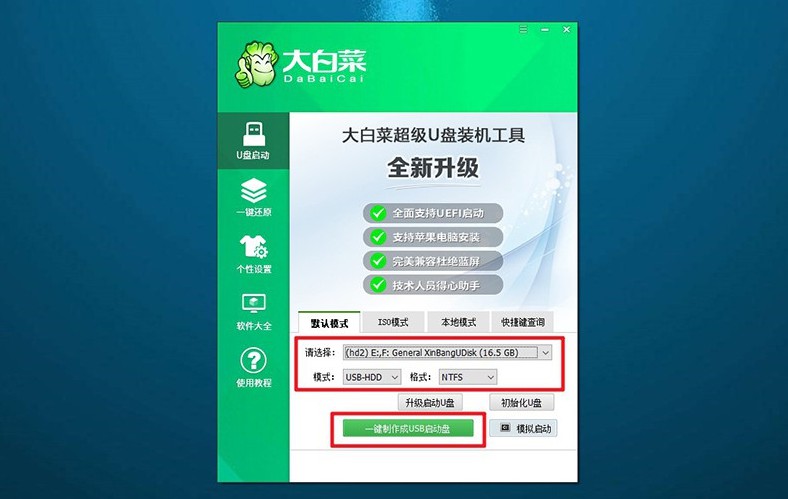
3、制作好之后,你可以选择将系统镜像保存在U盘启动盘里使用。
二、大白菜U盘启动电脑!
1、为了重装系统,我们先查询电脑对应的u盘启动快捷键,再进行后续操作。
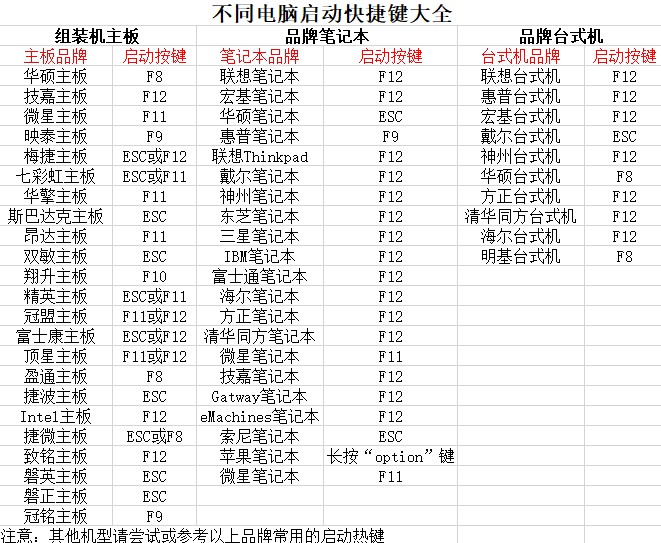
2、重启电脑,在开机画面出现之前,快速按下U盘启动的快捷键进入启动界面,选择U盘对应的选项并回车。
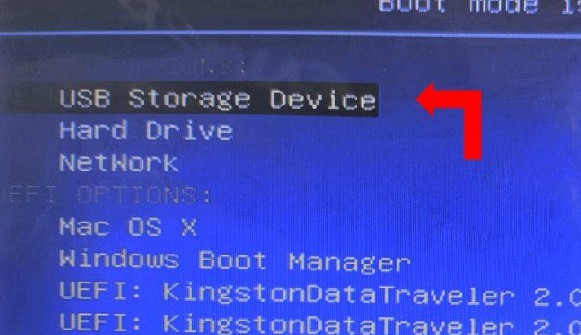
3、接着,就会进入大白菜主菜单后,选择【1】选项载回车,就能进入u盘WinPE桌面了。
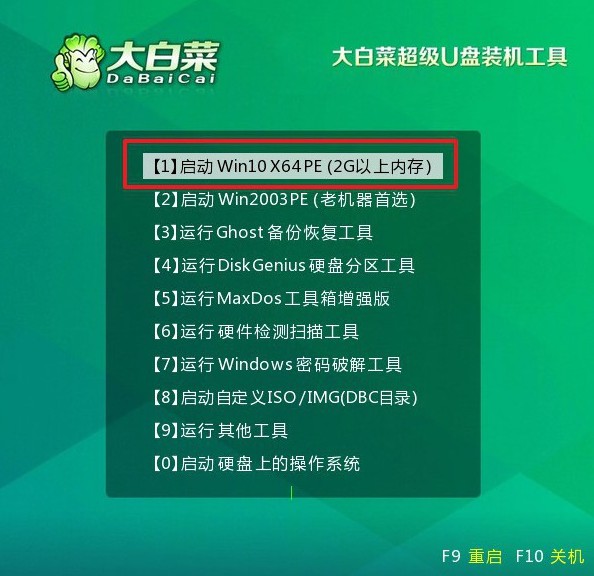
三,大白菜U盘安装电脑系统!
1、在大白菜WinPE桌面上,启动一键装机软件,选取之前存储在U盘中的系统镜像,在C盘上进行安装,然后点击“执行”。
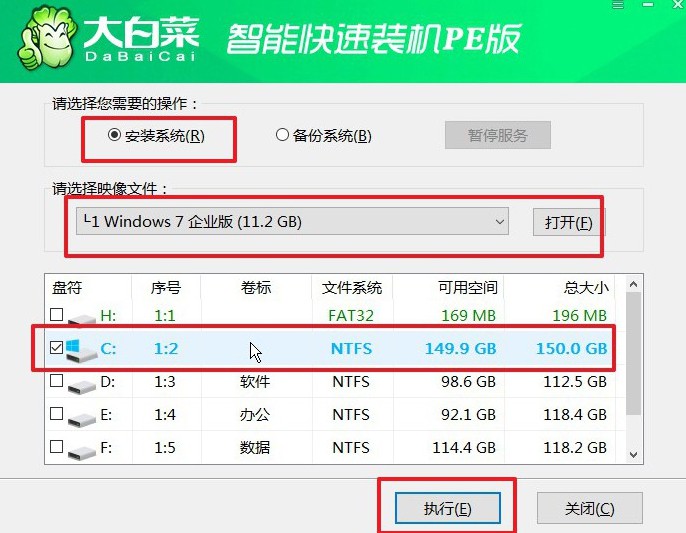
2、待界面弹出还原设置窗口后,只需默认选项,点击“是”即可。
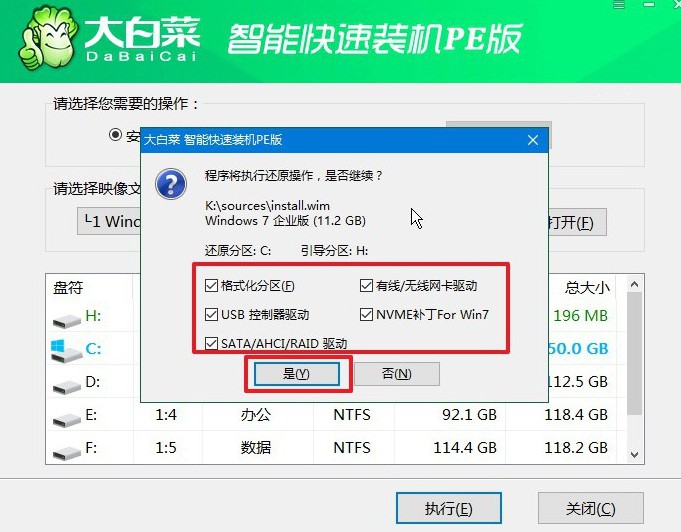
3、稍后,就会弹出显示重装系统进程界面,注意勾选界面直接中的“完成后重启”选项。
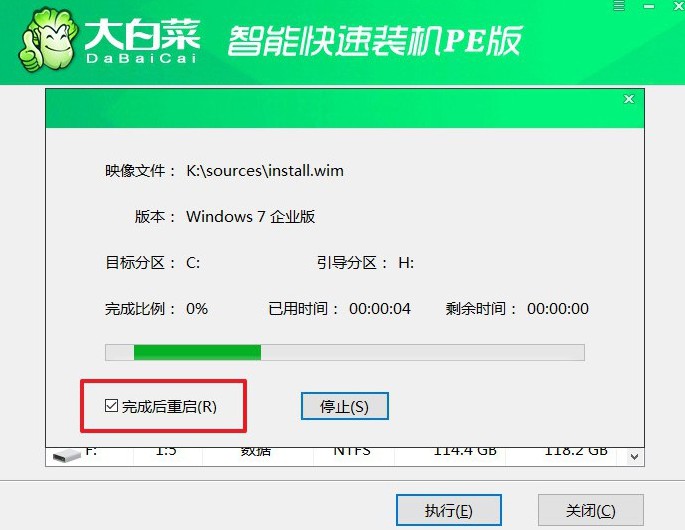
4、最后,大白菜装机软件会自动安装Windows系统,不需要你插手了。

四、电脑重装系统问题
小白装机装Windows7卡住怎么办?
等待一段时间:有时安装过程可能会因为系统正在进行某些操作而导致看起来卡住,但实际上是在进行处理。等待一段时间看看是否会自行恢复。
检查安装媒体:如果你是通过光盘或USB安装Windows 7,可能是安装媒体本身出现了问题。尝试重新下载Windows 7安装镜像文件,并重新制作安装光盘或USB安装介质。
检查硬件兼容性:确保你的计算机硬件兼容Windows 7。某些老旧的硬件可能无法与Windows 7完全兼容,这可能会导致安装过程中的问题。
检查BIOS设置:在安装Windows 7之前,确保你的计算机的BIOS设置正确。可能需要设置启动顺序以确保首先从安装媒体引导。
清理安装:有时在安装过程中选择的安装选项可能会导致问题。尝试执行清洁安装,即删除现有的分区并创建新的分区进行安装。
检查硬件问题:如果以上方法都无法解决问题,可能是由于计算机硬件问题。检查你的硬件是否正常工作,例如内存、硬盘等。
就这样,我们完成了电脑配置低重装系统方法教程。要是你的旧电脑使用win10系统卡顿的话,也可以考虑使用u盘启动盘来安装win7系统,整个过程都是比较简单的。当然,大家操作之前不要忘记先备份好数据,避免造成不必要的损失。

